Bemærk
Adgang til denne side kræver godkendelse. Du kan prøve at logge på eller ændre mapper.
Adgang til denne side kræver godkendelse. Du kan prøve at ændre mapper.
Du kan bruge Power Query til at udtrække og transformere data fra eksterne datakilder. Disse udtræknings- og transformationstrin repræsenteres som forespørgsler. Forespørgsler oprettet med Power Query udtrykkes ved hjælp af M-sproget og udføres gennem M-motoren.
Du kan nemt dele og genbruge dine forespørgsler på tværs af projekter og også på tværs af Power Query-produktintegrationer. Denne artikel dækker de generelle mekanismer til at dele en forespørgsel i Power Query.
Kopier / Indsæt
I forespørgselspanelet højreklikker du på den forespørgsel, du vil kopiere. Fra dropdown-menuen vælger du Kopier-muligheden . Forespørgslen og dens definition tilføjes til dit udklipsholder.
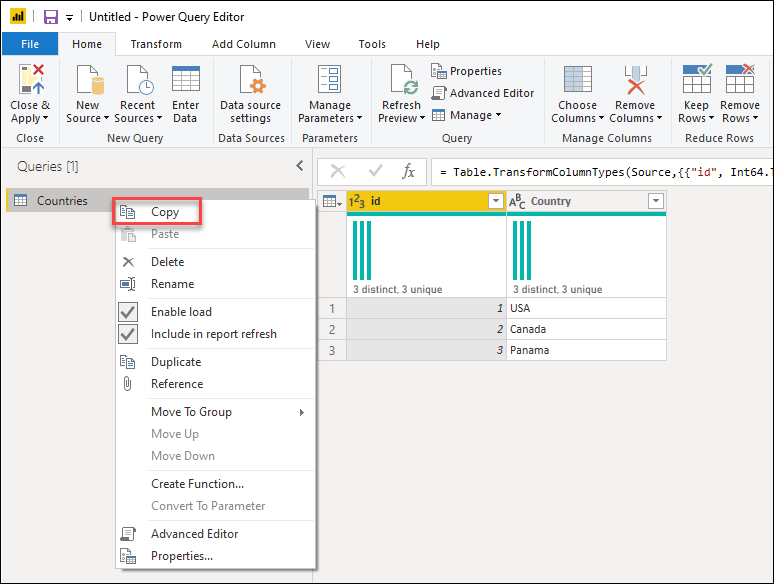
For at indsætte forespørgslen fra dit udklipsopslag, gå til forespørgselspanelet og højreklik på et hvilket som helst tomt felt i det. Fra menuen vælger du Indsæt.
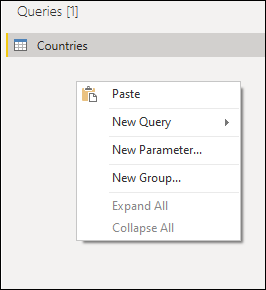
Når denne forespørgsel indsættes på en instans, der allerede har samme forespørgselsnavn, får den indsatte forespørgsel et suffiks tilføjet med formatet (#), hvor pund-tegnet erstattes med et tal for at skelne de indsatte forespørgsler.
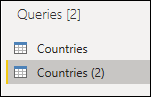
Du kan også indsætte forespørgsler mellem flere instanser og produktintegrationer. For eksempel kan du kopiere forespørgslen fra Power BI Desktop, som vist i de foregående billeder, og indsætte den i Power Query for Excel som vist i det følgende billede.
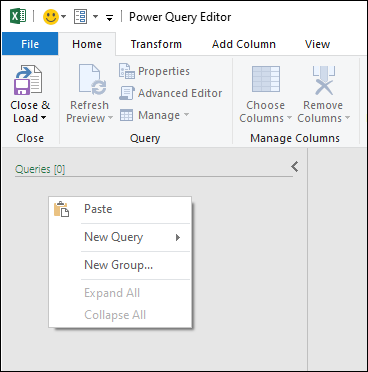
Advarsel!
At kopiere og indsætte forespørgsler mellem produktintegrationer garanterer ikke, at alle funktioner og funktionaliteter i den indsatte forespørgsel vil fungere på destinationen. Nogle funktioner kan kun være tilgængelige i Origin-produktintegrationen.
Kopier M-koden
Du kan også kopiere hele koden til din forespørgsel.
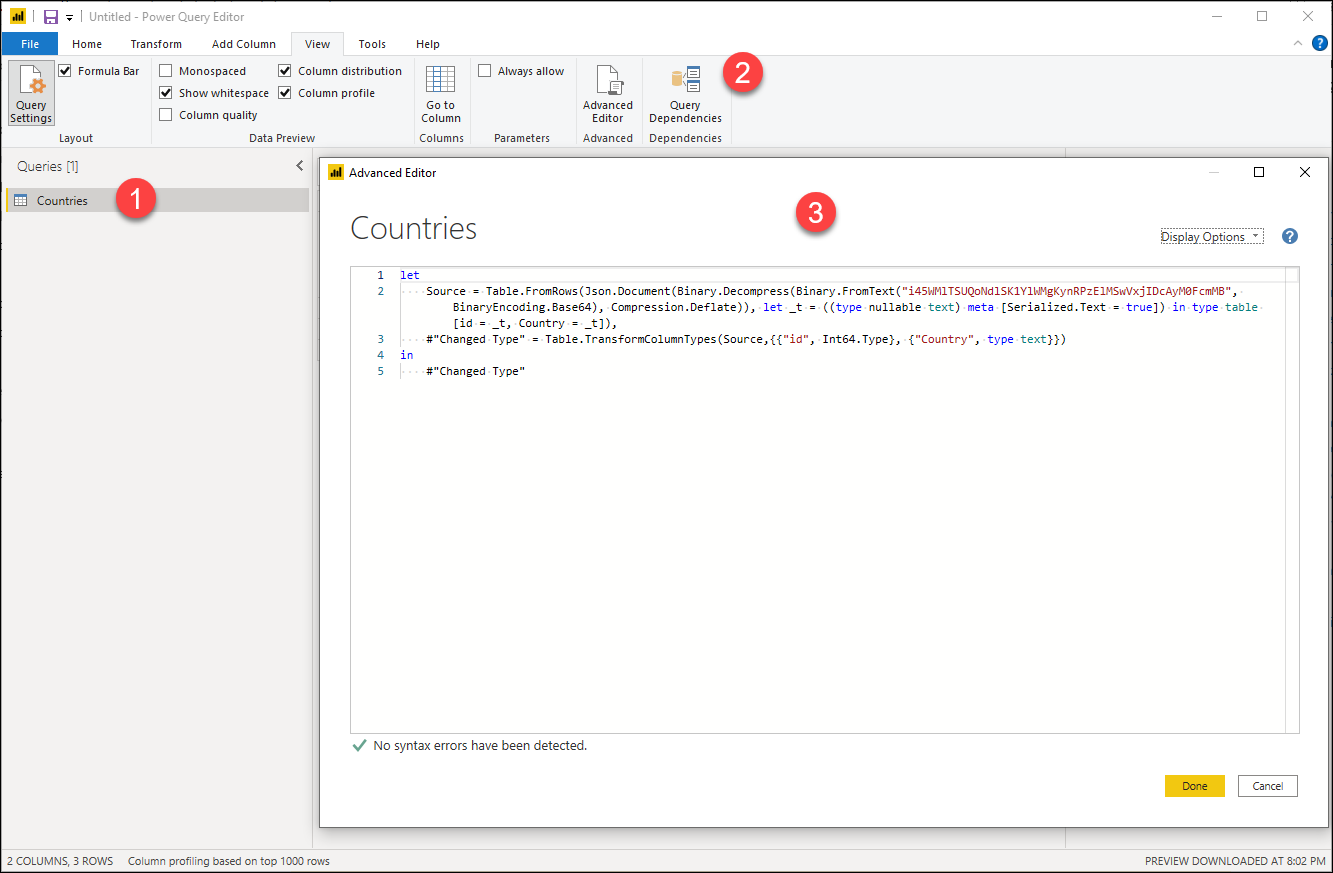
- Vælg den forespørgsel, du vil dele.
- I båndet skal du vælge fanen Vis og derefter Avanceret Editor.
- I vinduet Avanceret Editor skal du vælge al koden og kopiere den.
Med koden til din forespørgsel i dit udklipsopslag kan du dele denne forespørgsel via den metode, du ønsker. Modtageren af denne kode skal oprette en tom forespørgsel og følge de samme trin som beskrevet i det foregående afsnit. Men i stedet for at kopiere koden, vil modtageren erstatte koden i deres tomme forespørgsel med den kode, du har givet.
Notat
For at oprette en tom forespørgsel skal du gå til vinduet Få data og vælge Blank forespørgsel i indstillingerne.
Andre alternativer
Nogle Power Query-produktintegrationer kan tilbyde flere måder at dele forespørgsler på, såsom, men ikke begrænset til:
- I Microsoft Excel—Opret en Office Data Connection (.odc) til deling med andre brugere.
- I Power BI Desktop—Oprettelse af en Power BI-skabelon (.pbit) til deling med andre brugere.
Vi anbefaler, at du læser dokumentationen for den produktintegration, du er interesseret i, for at lære mere om de forespørgselsdelingsmuligheder, der findes i disse produkter.
Som et alternativ tilbyder den moderne Power Query-brugergrænseflade mulighed for at eksportere Power Query-skabeloner. Du kan læse mere om skabelonoplevelsen i artiklen om Power Query-skabeloner.